iOS는 애플(Apple Inc.)이 개발한 모바일 운영 체제로 아이폰(iPhone), 아이패드(iPad), 아이팟 터치(iPod Touch) 등 애플의 모바일 기기에 탑재되어 있습니다. 2007년 1월 9일, 스티브 잡스가 iPhone과 함께 처음 소개했으며, 이후 꾸준한 업데이트와 개선을 통해 다양한 기능과 안정성을 제공하고 있습니다.
새로운 iOS 버전이 출시될 때마다 Apple은 디자인 변경, 새로운 기능 및 개선 사항을 소개합니다. 또한 버그를 수정하고, 성능을 개선하며, 보안 표준을 업데이트하기 위해 사소한 iOS 업데이트도 주기적으로 릴리스합니다.
이렇게 업데이트를 진행한 뒤 새롭게 추가된 앱이나 기능을 사용하기 위해서는 최소한의 iOS 버전이 필요할 수 있습니다. 또는 그 반대로 기존에 사용하던 앱이 호환이 되지 않을 수도 있기 때문에 현재 버전을 미리 확인해 호환성 여부를 파악하는 것은 중요하다고 할 수 있습니다. 이외에도 여러가지 이유와 목적으로 자신의 iPhone에서 실행 중인 iOS 버전을 확인하고 싶을 수 있을 것 입니다. 이 경우 다음과정을 통해 현재 사용 중인 iPhone의 iOS 버전을 확인할 수 있습니다. .
튜토리얼 환경: 아이폰 iOS 17.5.1v
설정에서 iOS 버전 확인
Mac을 iPhone과 연결 후 소프트웨어 버전을 확인할 수도 있지만 가장 간단한 방식은 iPhone 자체 설정 앱을 통해서 확인하는 것 입니다.
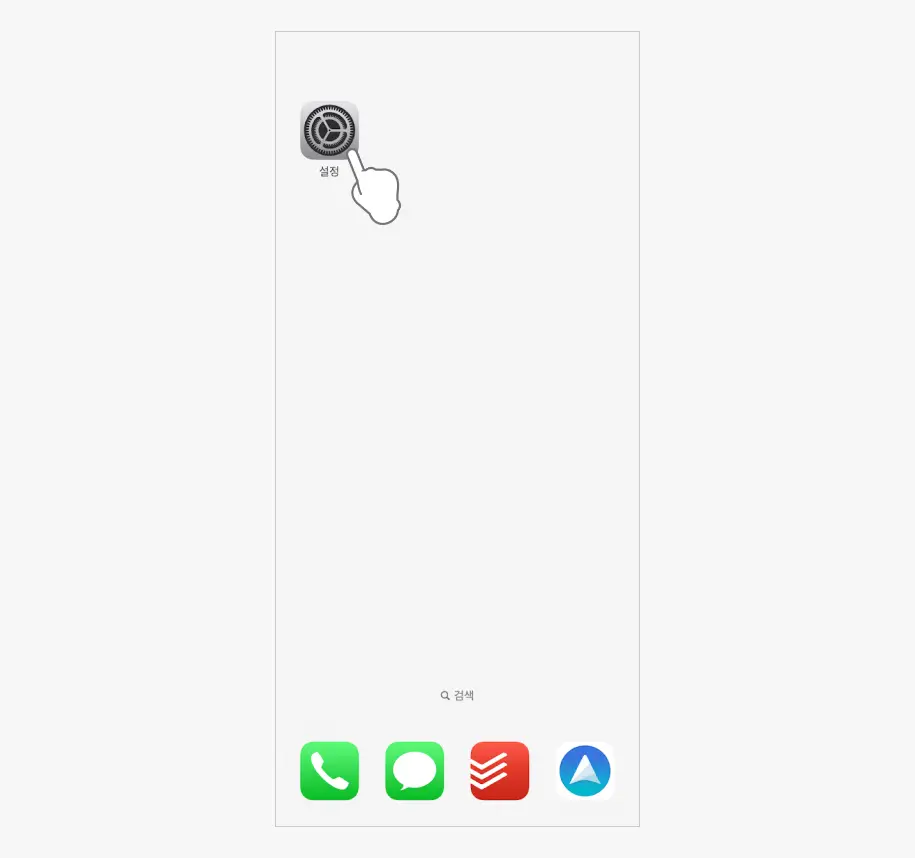
설정 페이지로 이동하기 위해 설정 앱 을 찾아 실행합니다.
을 찾아 실행합니다.
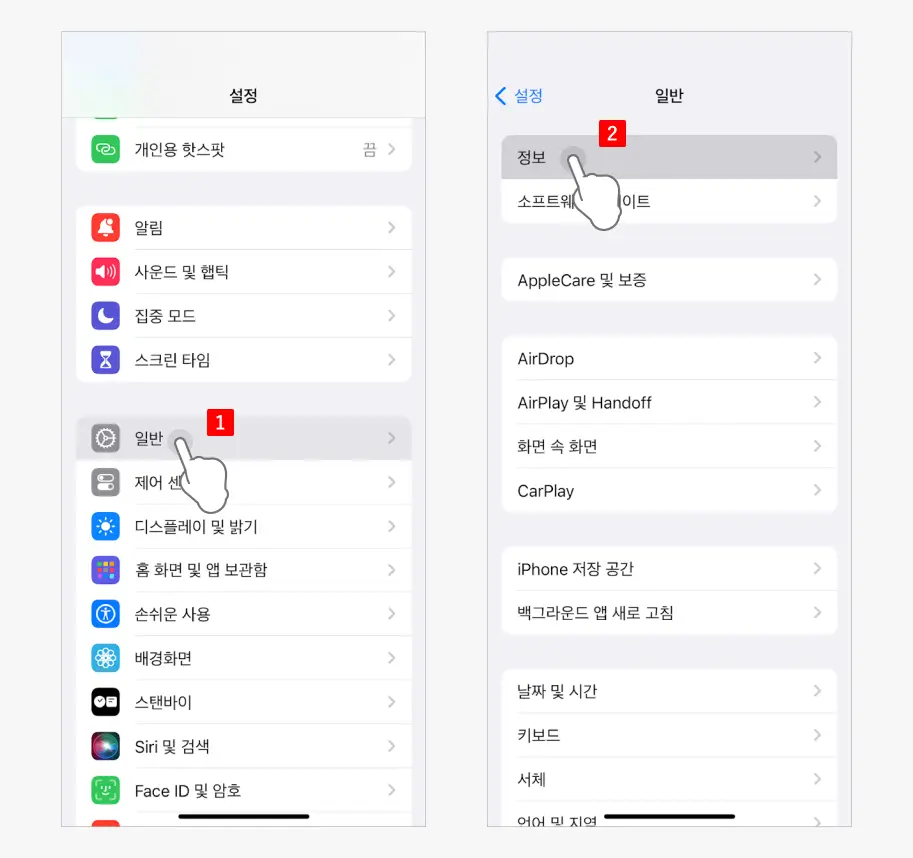
설정 첫 화면의 을 선택 후 이어지는 페이지에서 를 탭합니다.
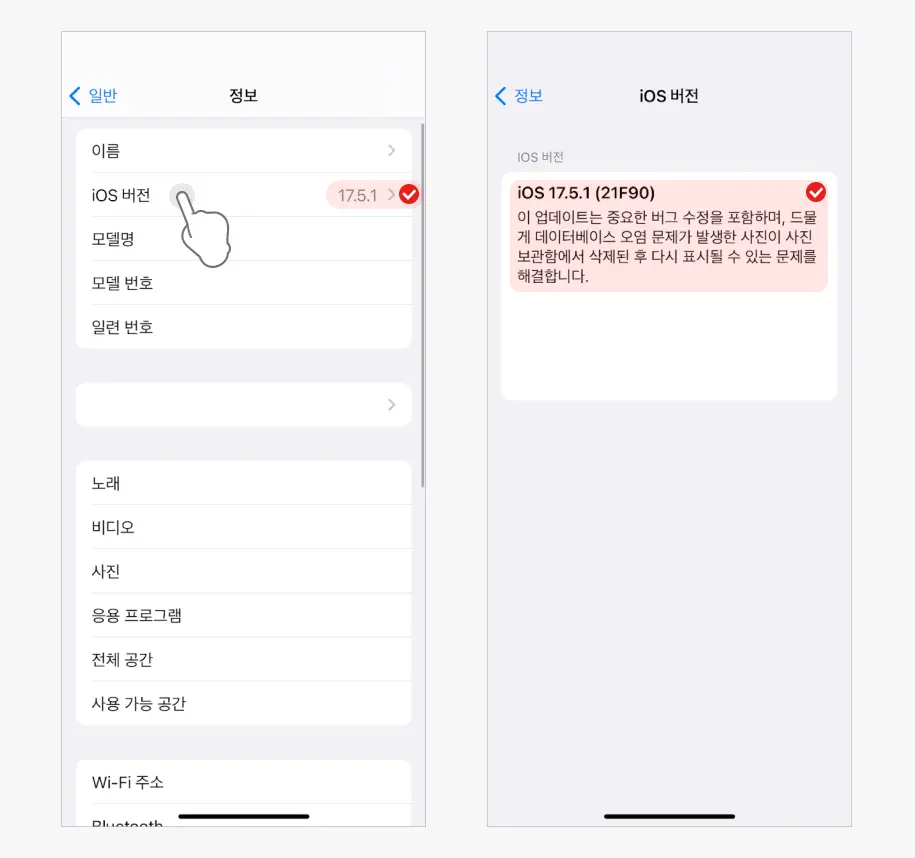
정보 설정 페이지의 에서 현재 iPhone의 iOS 버전을 확인할 수 있습니다. 버전을 다시 탭하면 해당 업데이트의 주요 업데이트 내용도 확인할 수 있습니다.
